Viimeksi päivitetty

Fontit ovat eri tyylejä ja tarjoavat yksinkertaisen tavan lisätä luovuutta työsi aikana. Näin lisäät vielä enemmän Maciin.
Macissa on pitkä luettelo jo asennetuista kirjasimista. Voit ladata ja asentaa lisää fontteja Applelta ja muista lähteistä sekä poistaa fontit järjestelmästä milloin tahansa. Näin voit tehdä tämän.
Mac-fontit: Johdanto
Fonttien kirja Macissa sijaitsee tietokoneen Sovellukset-valikossa. Luettelo sisältää jo ladatut järjestelmäkirjasimet ja muut, jotka haluat ehkä lisätä. Fontit on järjestetty tietokoneella tai käyttäjällä. Ellet ole jo lisännyt kirjasimia manuaalisesti, löydät kaikki sovelluksesi entiseen luokkaan. Tarkemmin tarkastelemalla näet fontit kokoelmina, mukaan lukien Fun, Modern, PDF ja Traditional. Voit lisätä uusia kokoelmia kirjasinkirjaan ja muuttaa sitten fonttien sijaintia. Tämä ei kuitenkaan vaikuta fontin toimintaan macOS: ssa ja sovelluksissa. Mahdollisuus lisätä uusia kokoelmia on tarkoitettu vain organisaatioiden käyttöön.
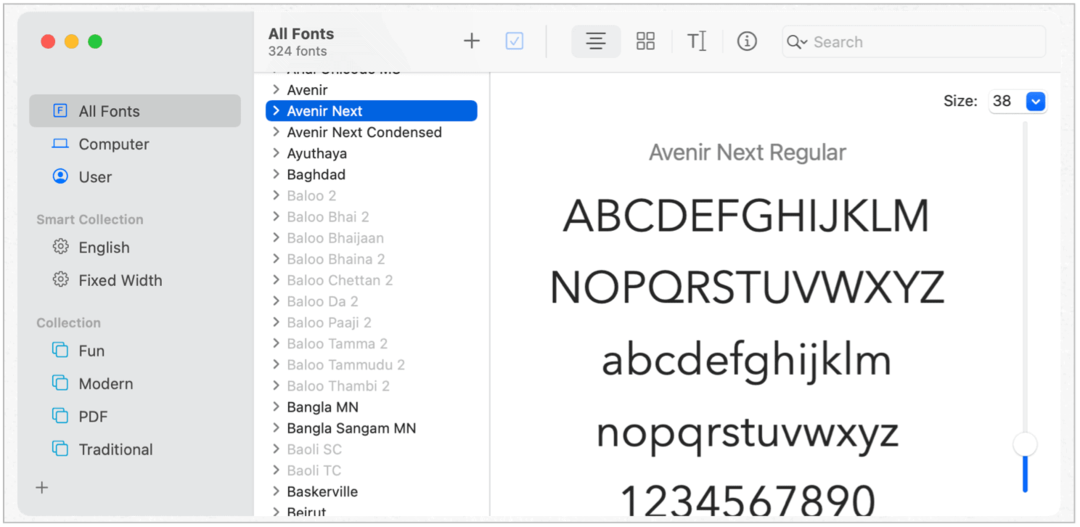
Asenna ja vahvista fontit
Jos haluat käyttää fontteja sovelluksissasi, sinun on asennettava ja vahvistettava ne kirjasinkirjalla. Kun fontit on asennettu, vahvistusprosessi tapahtuu automaattisesti. Kun on ongelmia, näet viestin, joka kertoo, mitä on tekeillä. Joskus ongelma on yksinkertaisesti se, että olet asentanut saman sovelluksen useammin kuin kerran, ja Apple kehottaa poistamaan yhden näistä ennen vahvistamista.
Siellä on tuhansia verkossa saatavana olevia ilmaisia ja maksettuja fontteja, ja joskus ne eivät toimi oikein Macissa. Kirjasinkirja käsittelee ja ratkaisee nämä ongelmat ennen vahvistamista. Muussa tapauksessa et voi käyttää sovellusta. Jos sinulla ei ole aikaa käydä läpi ongelmafonttien vahvistusprosessin, voit tehdä sen myöhemmin.
Asennus
Asenna uudet fontit Mac-tietokoneellesi seuraavasti:
- Kaksoisnapsauta Kirjasinkirja sovellukset-kansiossa ja napsauta sitten Lisää-painike, etsi ja valitse kirjasin ja valitse sitten Avata.
- Vedä kirjasintiedosto Dockin Font Book -sovelluksen kuvakkeeseen.
- Kaksoisnapsauta kirjasintiedosto napsauta Finderissa ja napsauta sitten näkyviin tulevassa valintaikkunassa Asenna fontti.
Järjestelmäfonttien lataaminen ja asentaminen:
- Kaksoisnapsauta Kirjasinkirja Sovellukset-kansiossa ja korosta yksi tai useampi luettelon himmennetystä fontista. Klikkaus ladata asentaa ja vahvistaa. Vahvistaa ladata ponnahdusikkunassa.
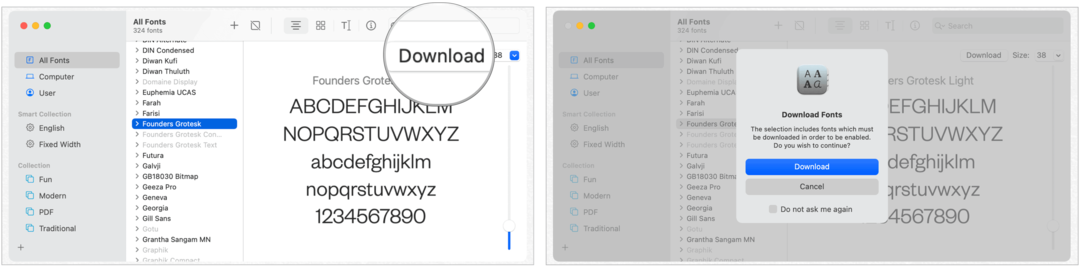
Vahvista ärsyttävät fontit
Jos Mac-fontti ei näy oikein tai asiakirja ei avaudu vioittuneen fontin takia, voit vahvistaa fontin tai poistaa sen. Vain mitätöityille kirjasimille:
- Valitse kirjasinkirjassa fontti. Valita Tiedosto> Vahvista fontti. Seuraa näytön ohjeita ja napsauta sitten Fontin vahvistusikkunaa. Vihreä kuvake osoittaa, että kirjasin on ohitettu, keltainen kuvake varoittaa, kun taas punainen kuvake osoittaa, että se epäonnistui. Valitse epäonnistuneen fontin vieressä oleva valintaruutu ja napsauta sitten Poista valittu.
Löydät varoitukset tai virheet pitkästä fonttien luettelosta napsauttamalla Font Validation -ikkunan yläosassa olevaa ponnahdusvalikkoa ja valitsemalla Varoitukset ja virheet.
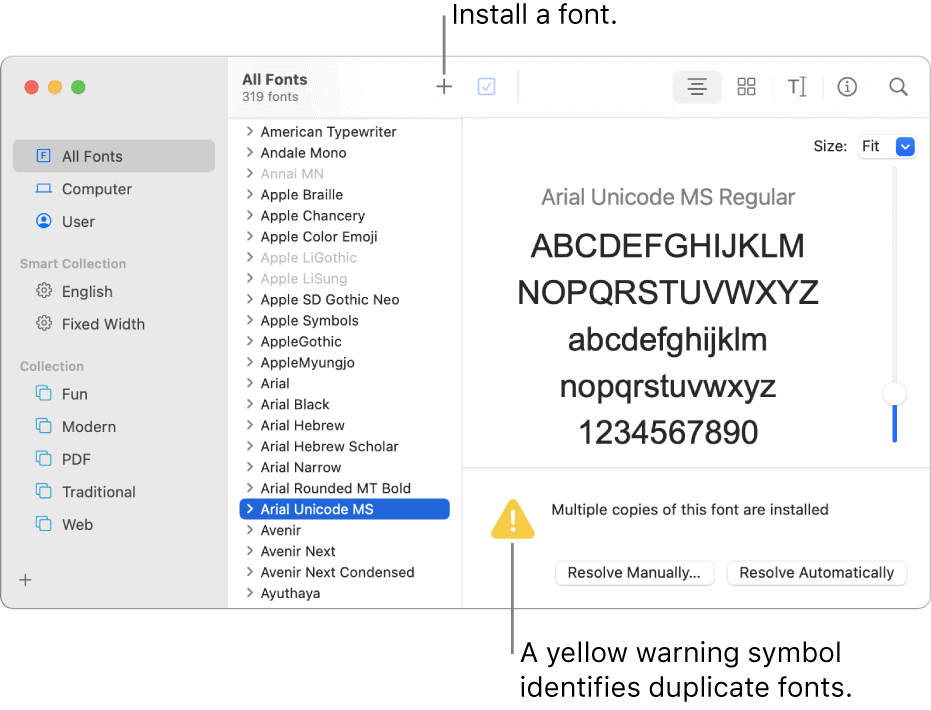
Ratkaise päällekkäiset fontit
Kirjasinkirja tarjoaa yksinkertaisen tavan tunnistaa ja poistaa kaksoiskappaleet Macissa. Tehdä tämä:
- Valitse Kirjasinkirjassa Muokkaa> Etsi käytössä olevat kaksoiskappaleet. Voit ratkaista kaksoiskappaleet valitsemalla:
- Ratkaise automaattisesti: Kirjasinkirja poistaa käytöstä tai siirtää kaksoiskappaleet roskakoriin Kirjasinkirja-asetusten mukaisesti.
- Ratkaise manuaalisesti: Jatka seuraavaan vaiheeseen tarkistaaksesi ja käsittelemällä kaksoiskappaleet itse.
Poista, poista käytöstä ja ota käyttöön kirjasimet
Asennettujen kirjasinten avulla voit poistaa, poistaa käytöstä ja ottaa fontit käyttöön milloin tahansa:
- Poista: Valitse yksi tai useampi fontti kirjasinkirjasta. Paina Poista-näppäintä ja napsauta sitten Poista.
- Poista käytöstä: Valitse yksi tai useampi fontti kirjasinkirjasta. Napsauta fonttiluettelon yläpuolella olevan työkalupalkin Poista käytöstä -painiketta ja vahvista valitsemalla Poista käytöstä. Poistettuja fontteja ei poisteta. Pikemminkin ne himmentyvät ja merkitään Pois kirjasinluettelosta.
- ota käyttöön: Valitse yksi tai useampi fontti kirjasinkirjasta. Napsauta fonttiluettelon yläpuolella olevan työkalupalkin Ota käyttöön -painiketta ja vahvista napsauttamalla.
Etsi kolmansien osapuolten kirjasimet
Internetistä löytyy ulkoisia fontteja, jotka ovat ilmaisia tai ostettavissa. Kun valitset fontin, varmista, että sitä tuetaan macOS: ssa. Uusien kirjasinten löytämisen sivustot ovat:
- Fonts.com: Sivusto tarjoaa paljon laadukkaita fontteja hintaan.
- FontSpace: Erinomainen ilmaisten kirjasinten löytämiseen.
- Font Orava: Lisää ilmaisohjelmia täältä.
Palauta oletusfontit
Haluat ehkä palauttaa Macin mukana tulevat kirjasimet. Voit tehdä sen seuraamalla yhtä vaihetta:
- Valitse Kirjasinkirjassa Tiedosto> Palauta vakiofontit. Palauta fontit, joita ei asenneta automaattisesti.
Yhteenveto
Fontit ovat eri tyylejä ja tarjoavat yksinkertaisen tavan lisätä luovuutta työsi aikana. MacOS: ssa Kirjasinkirja tarjoaa kaikki tarvittavat työkalut uusien fonttien lataamiseen, asentamiseen ja vahvistamiseen, joita voit käyttää tietokoneesi sovelluksissa.
Myymälähintojen täsmäytys: Kuinka saada online-hintoja tiili- ja laastimukavuuden avulla
Kaupan ostaminen ei tarkoita, että sinun on maksettava korkeampia hintoja. Hintatakuun ansiosta voit saada online-alennuksia tiili ja laasti ...
Kuinka lahjoittaa Disney Plus -tilaus digitaalisella lahjakortilla
Jos olet nauttinut Disney Plus -sovelluksesta ja haluat jakaa sen muiden kanssa, voit ostaa Disney + Gift -tilauksen seuraavasti:
Opas asiakirjojen jakamiseen Google-dokumenteissa, Sheetsissa ja Slidesissa
Voit helposti tehdä yhteistyötä Googlen verkkopohjaisten sovellusten kanssa. Tässä on opas jakamiseen Google-dokumenteissa, Sheetsissa ja Slidesissa käyttöoikeuksilla ...


